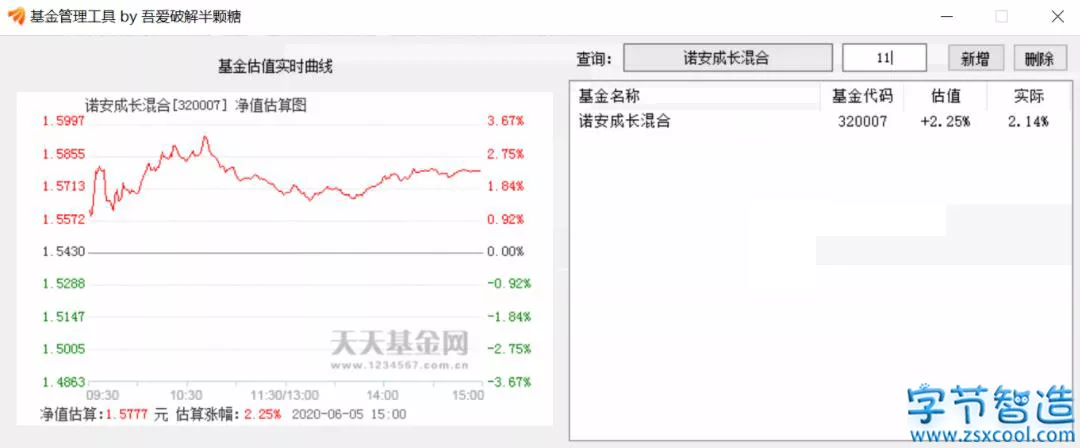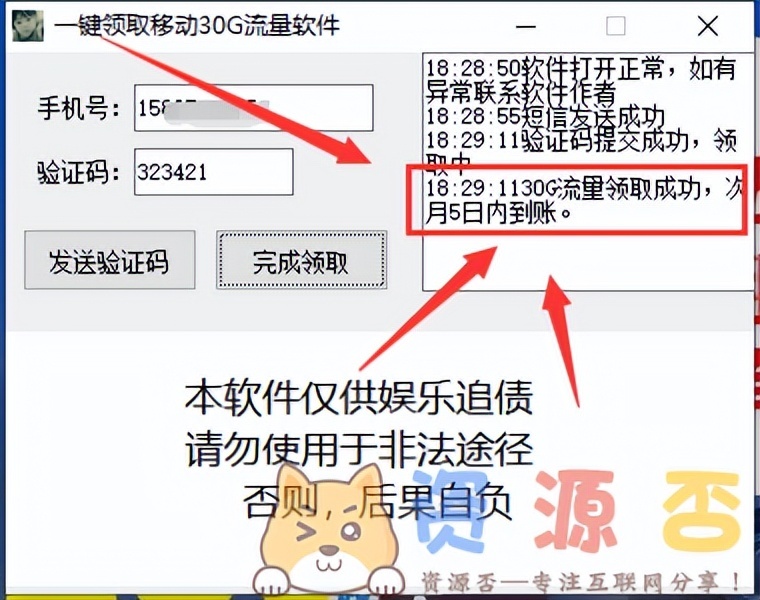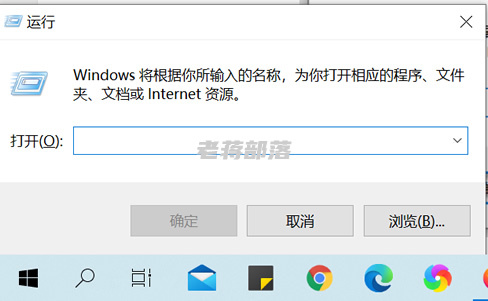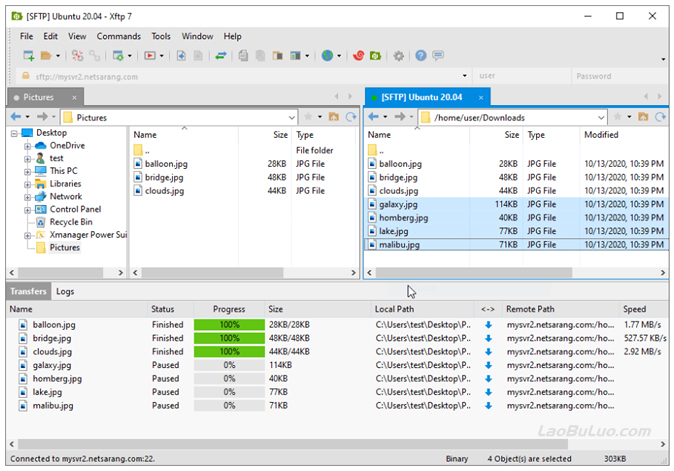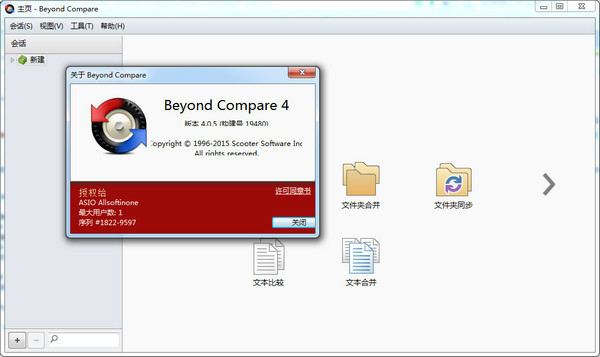win10延续了win8开始的快速启动功能,可以数据的缓存大幅减少开机所用的时间,是一个非常实用的功能,但很多升级了win10的朋友发现在电源选项里没有快速启动这个功能,有些有选项但是勾选不了,怎么解决呢?原因是快速启动功能需要先打开系统休眠选项,通过下面的方法实测可以解决。
解决方法
首先确定打开了系统休眠功能(重要),打开方法:win+X,管理员命令提示符,输入powercfg /h on就可以重新打开休眠功能

第一步:点击Windows10系统【搜索图标】并在搜索框内输入“控制面板”并按回车。↓


第二步:在右上方【查看方式】选择大图标或小图标,并找到【电源选项】,单击【电源选项】。↓

第三步:找到左侧链接选项中的【选择电源按钮的功能】,并单击。↓

第四步:找到【更改当前不可用的设置】单击,单击后向下找到【休眠】并勾选,最后保存修改。↓


然后就可以看到快速启动选项了,直接勾选打开即可。
还有一种通过组策略直接打开快速方法,如下:
按WIN+R调出运行对话框,然后输入 gpedit.msc 回车,打开策略组后依次展开【计算机配置】-【管理模板】-【系统】-【关机】,然后双击右侧的 “要求使用快速启动”,设置为“已启用”,如下图
win10电源管理没有快速启动 win10快速启动勾选不了解决方法
版权声明:本文采用知识共享 署名4.0国际许可协议 [BY-NC-SA] 进行授权
文章名称:《win10电源管理没有快速启动 win10快速启动勾选不了解决方法》
文章链接:https://www.adaigou.net/wm/1525.html
本站资源仅供个人学习交流,请于下载后24小时内删除,不允许用于商业用途,否则法律问题自行承担。
文章名称:《win10电源管理没有快速启动 win10快速启动勾选不了解决方法》
文章链接:https://www.adaigou.net/wm/1525.html
本站资源仅供个人学习交流,请于下载后24小时内删除,不允许用于商业用途,否则法律问题自行承担。
 阿呆狗
阿呆狗